Windows 10 เช่นเดียวกับรุ่นก่อน ๆ ช่วยให้คุณเพิ่มผู้ใช้หลายคนในระบบเดียว Windows 10 พยายามให้คุณเชื่อมต่อ Microsoft ID ของคุณกับบัญชีผู้ใช้ แต่คุณสามารถเพิ่มผู้ใช้ภายในได้เช่นกัน ในความเป็นจริงคุณสามารถใช้ Windows 10 เป็นผู้ใช้ภายในเครื่องและไม่พลาดมากเกินไป ดังที่กล่าวไว้เมื่อคุณไม่ต้องการบัญชีผู้ใช้ในระบบของคุณอีกต่อไปคุณไม่ควรปล่อยไว้เหมือนเดิม บัญชีผู้ใช้ใช้พื้นที่มากขึ้น หากบัญชีไม่ได้ใช้งานคุณจะต้องเสียพื้นที่นั้นไป นี่คือวิธีที่คุณสามารถลบผู้ใช้ใน Windows 10
ลบผู้ใช้ใน Windows 10
เปิดแอพการตั้งค่าและไปที่กลุ่มบัญชีของการตั้งค่า เลือกแท็บครอบครัว & คนอื่น ที่นี่คุณจะเห็นรายการผู้ใช้ทั้งหมดที่คุณเพิ่มไว้ในระบบปัจจุบัน
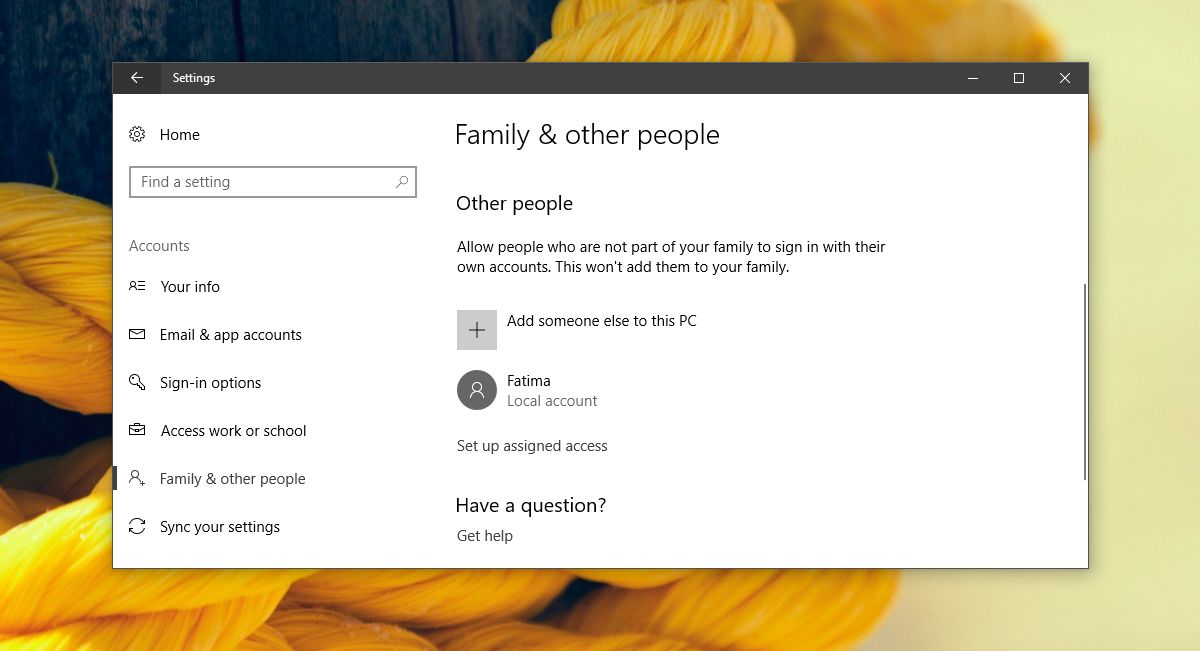
เลือกบัญชีผู้ใช้ที่คุณต้องการลบและคลิกปุ่ม ‘นำออก’ ที่ปรากฏภายใต้ คุณอาจได้รับแจ้งให้ป้อนรหัสผ่านผู้ดูแลระบบ หากปุ่มลบไม่ปรากฏขึ้นหรือเป็นสีเทา / ไม่ใช้งานให้ลงชื่อเข้าใช้จากบัญชีผู้ดูแลระบบแล้วลองใช้
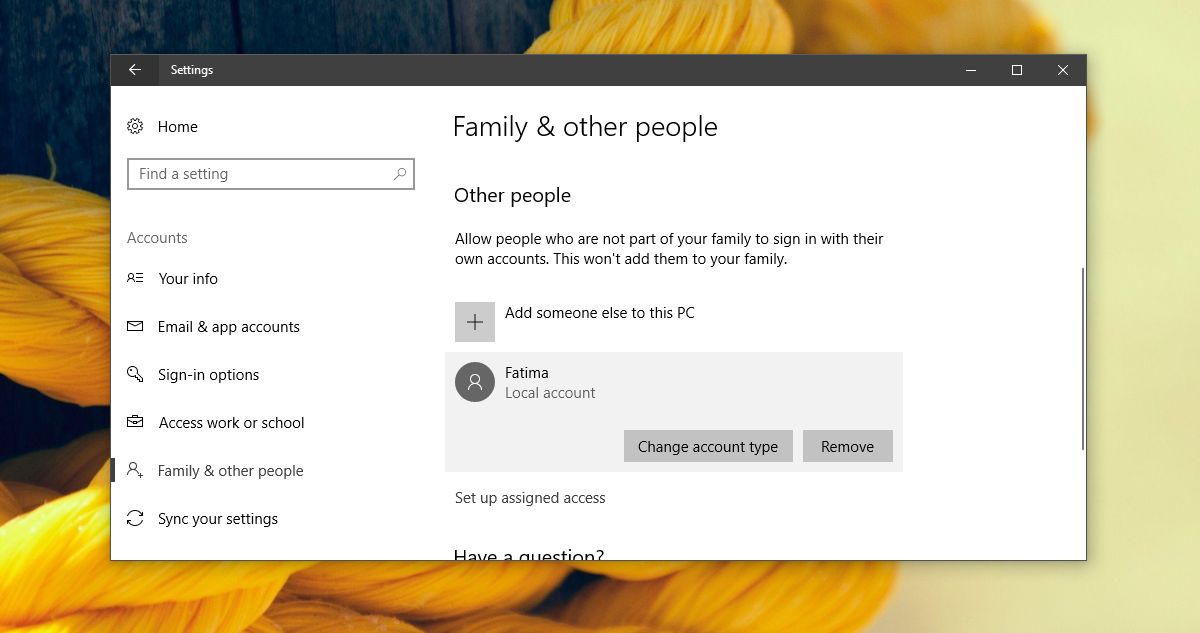
คุณจะได้รับแจ้งให้ทราบว่าข้อมูลทั้งหมดเก็บไว้ในบัญชีผู้ใช้จะถูกลบ ซึ่งรวมถึงทุกอย่างในเอกสารภาพถ่ายเพลง ฯลฯ ห้องสมุดสำหรับผู้ใช้นั้น มันจะไม่ลบสิ่งอื่นใดและบัญชีของคุณจะไม่ได้รับผลกระทบ นอกจากนี้จะไม่มีการลบสิ่งใดในไดรฟ์อื่นของคุณ หากผู้ใช้บันทึกไฟล์ลงในไดรฟ์ D จะยังคงอยู่ที่นั่น เฉพาะไฟล์ในห้องสมุดของผู้ใช้เท่านั้นที่จะถูกลบ
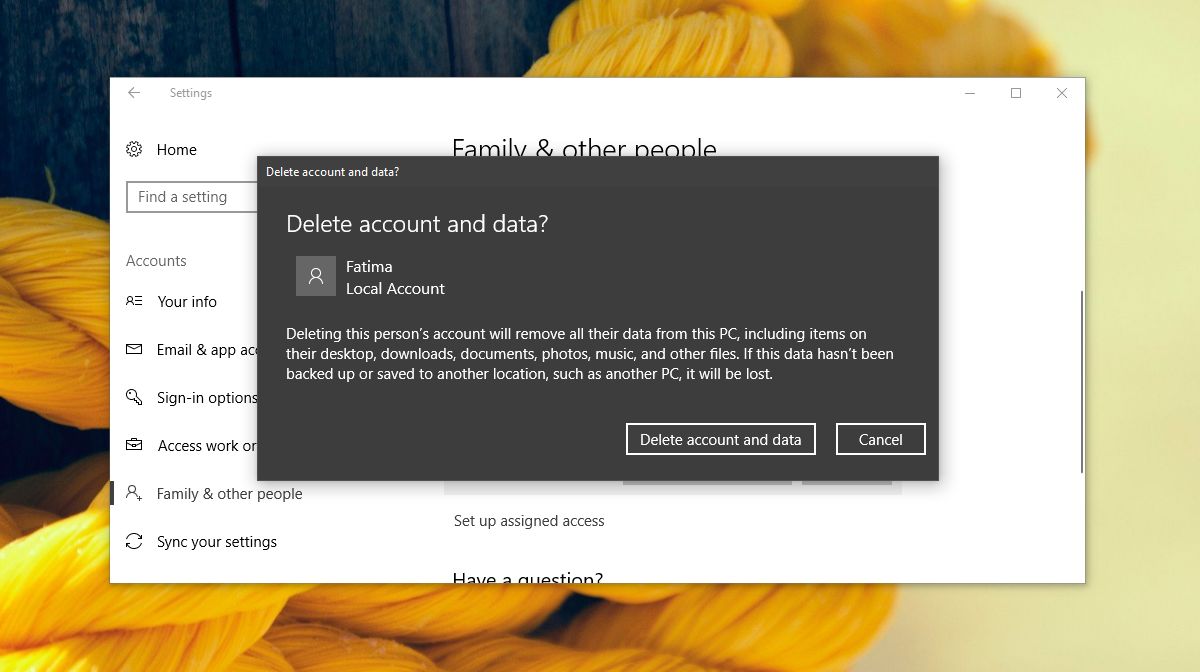
คลิกลบบัญชีและข้อมูลเพื่อลบผู้ใช้ เมื่อคุณทำเช่นนี้จะไม่มีการกลับไป ข้อมูลไม่สามารถกู้คืนได้
ข้อ จำกัด
คุณไม่สามารถลบบัญชีผู้ใช้ทั้งหมดจาก Windows10 ในครั้งเดียว หากคุณต้องการสร้างผู้ใช้ใหม่ด้วยตัวคุณเองและกำจัดบัญชีผู้ใช้เก่าของคุณคุณจะต้องสร้างบัญชีใหม่และโอนสิทธิ์ของผู้ดูแลระบบก่อน คุณไม่สามารถลงชื่อเข้าใช้บัญชีผู้ใช้ที่คุณพยายามลบ
หากคุณต้องการลบบัญชีปัจจุบันของคุณแต่คุณไม่ต้องการหรือไม่มีตัวเลือกในการเพิ่มผู้ใช้คนที่สองการขอความช่วยเหลือเพียงอย่างเดียวคือการรีเซ็ต Windows 10 คุณจะมีตัวเลือกในการเก็บไฟล์ทั้งหมดของคุณ แต่แอพของคุณจะหายไปและคุณจะเริ่ม ด้วยการติดตั้ง Windows ใหม่และบัญชีใหม่













ความคิดเห็น